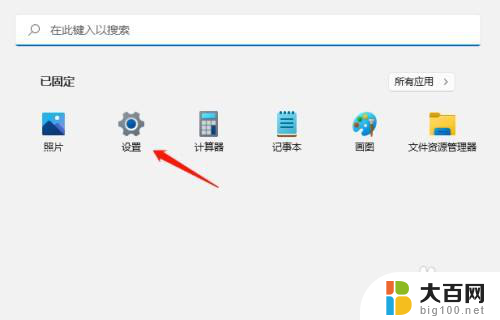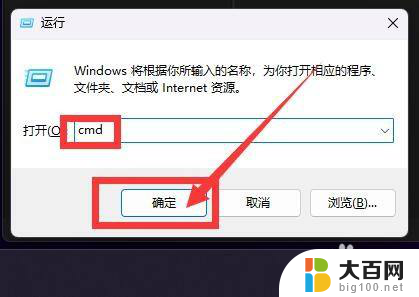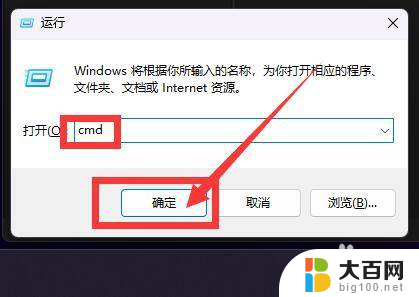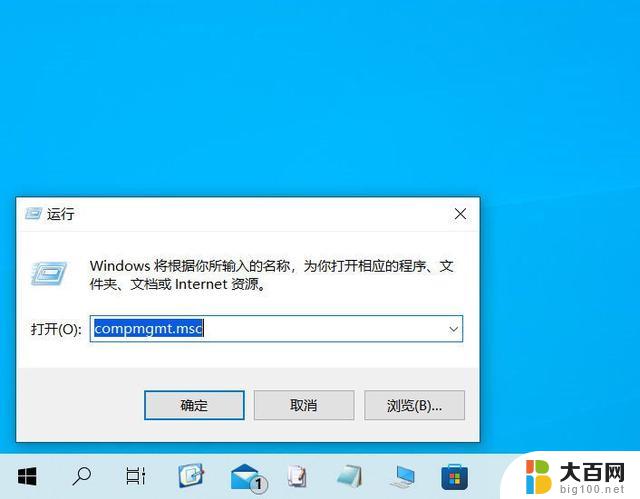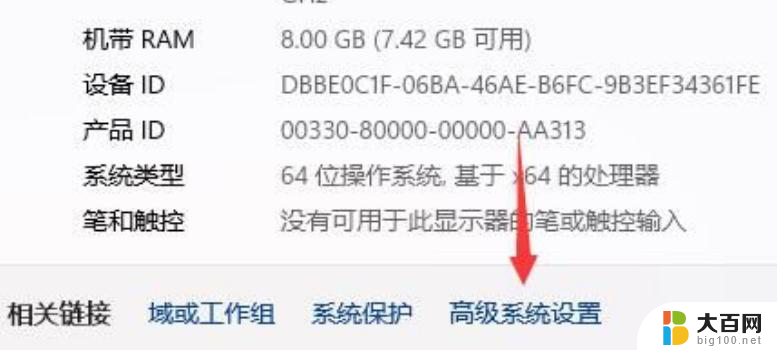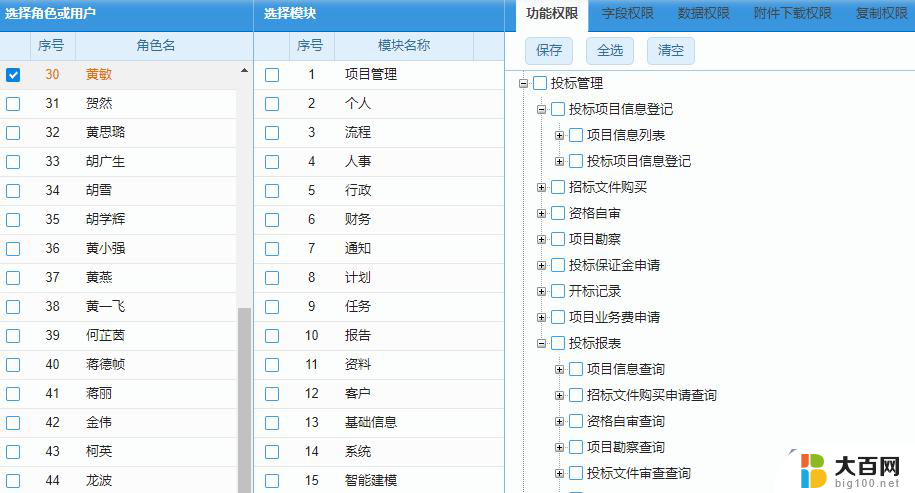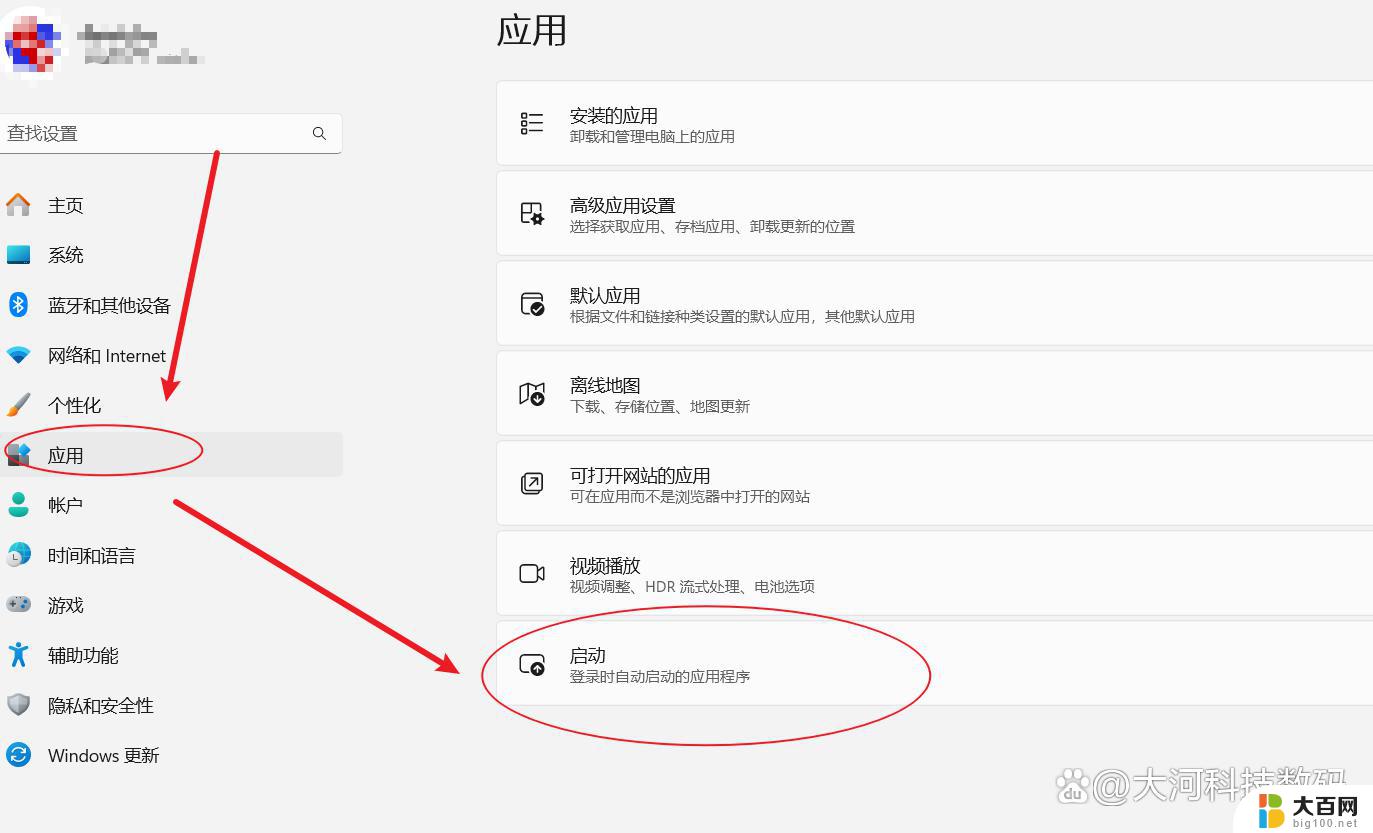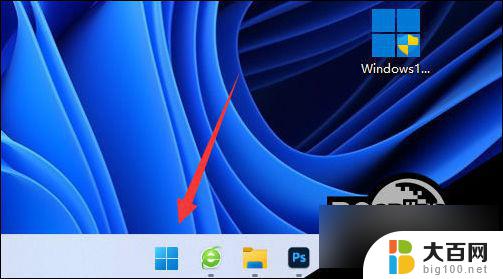win11管理开机自启动 Win11开机自启动软件设置方法
更新时间:2024-11-07 16:03:52作者:yang
Win11操作系统在开机启动时会自动运行一些软件,这些软件可能会影响系统的启动速度和性能,为了优化系统的开机启动过程,我们可以通过管理开机自启动软件来进行设置。通过设置开机自启动软件,我们可以选择哪些软件在系统开机时自动运行,从而提高系统的启动速度和性能。下面我们就来了解一下Win11开机自启动软件的设置方法。
方法如下:
1.在电脑桌面,鼠标右键进行单击。勾选【个性化】。

2.进入设置,点击【应用】。
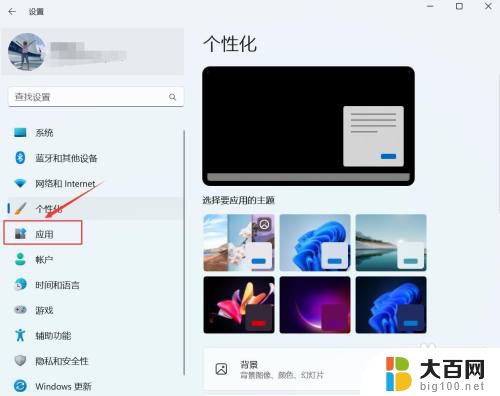
3.进入应用,点击【启动】。
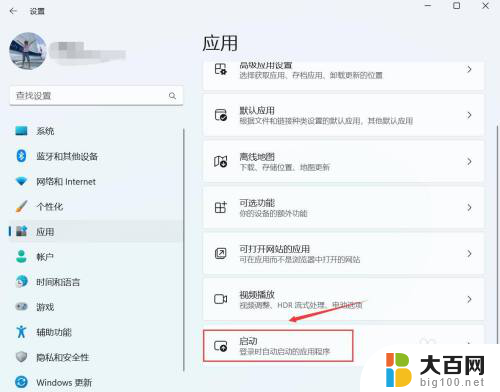
4.进入启动,找到要启动的应用。右侧按钮进行关闭或开启。
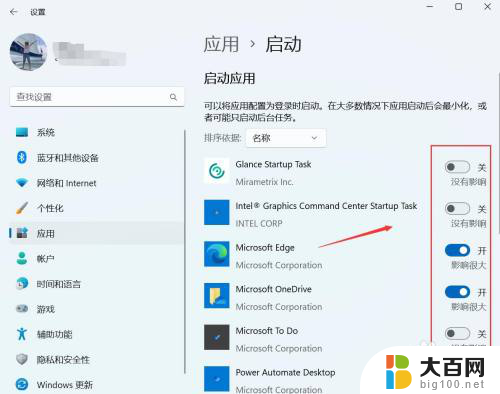
以上就是win11管理开机自启动的全部内容,有出现这种现象的小伙伴不妨根据小编的方法来解决吧,希望能够对大家有所帮助。